Wer die Fritz!Box nutzt, weiss, dass diese gefühlt endlose Einstellungs- und Konfigurationsmöglichkeiten hat. So lässt sich mit den Routern problemlos ein Smarthome einrichten. Ein Feature, dass die Fritz!Boxen ebenfalls ab Werk mitbringen, ist ein Mediaserver. Dieser ist in weniger als zehn Minuten eingerichtet. Hier erfährst du, wie es geht:
Schritt 1
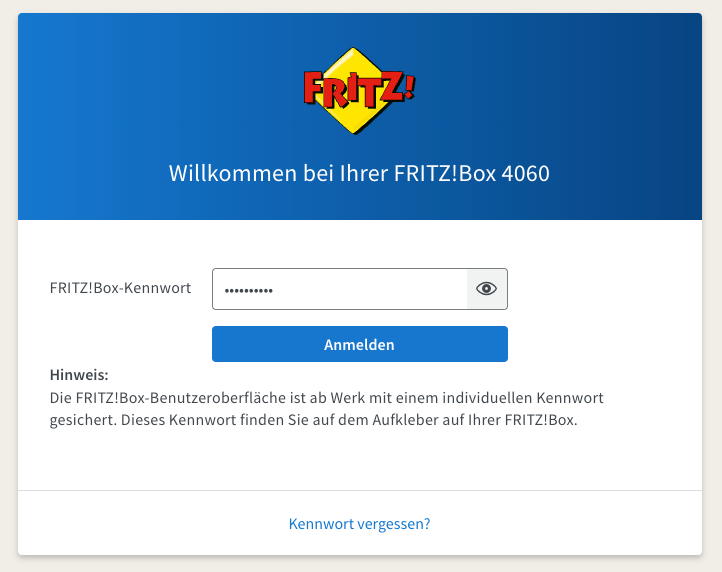
Rufe in deinem Browser die URL fritz.box auf und logge dich ein. Falls eine Sicherheitswarnung kommt, dass die Verbindung nicht sicher sei, klicke auf trotzdem Fortfahren. Ich benutze für dieses Beispiel den Fritz!Box-Router 4060. Die Einrichtung unterscheidet sich dabei nicht von Fritz!Boxen mit eingebautem Modem.
Schritt 2
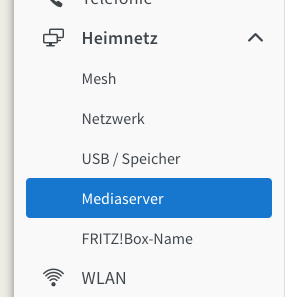
Klicke in der linken Navigation unter Heimnetzwerk auf Mediaserver. Es öffnet sich folgende Nutzeroberfläche, bei der du das Kästchen bei «Mediaserver aktiv» aktivieren musst:
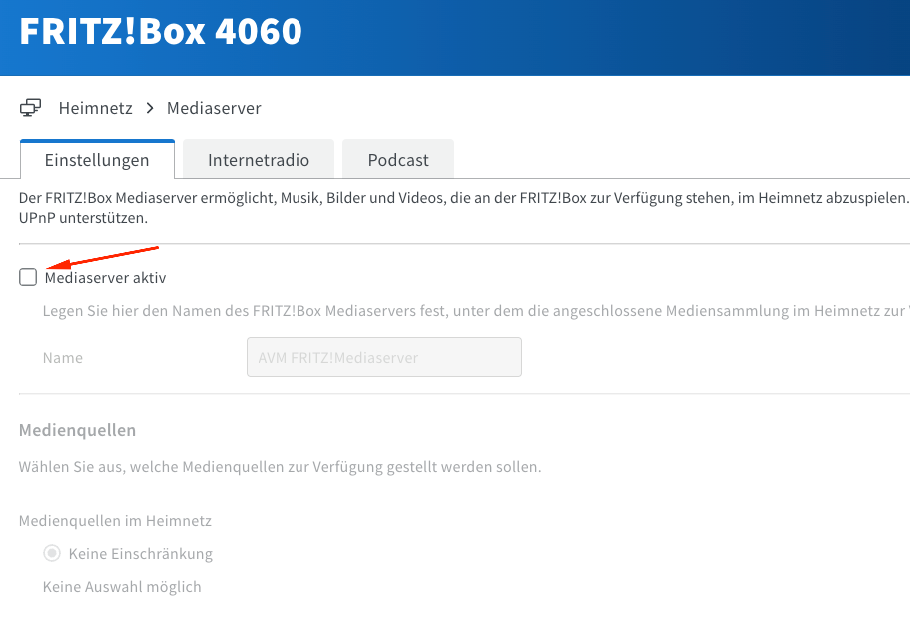
Schritt 3
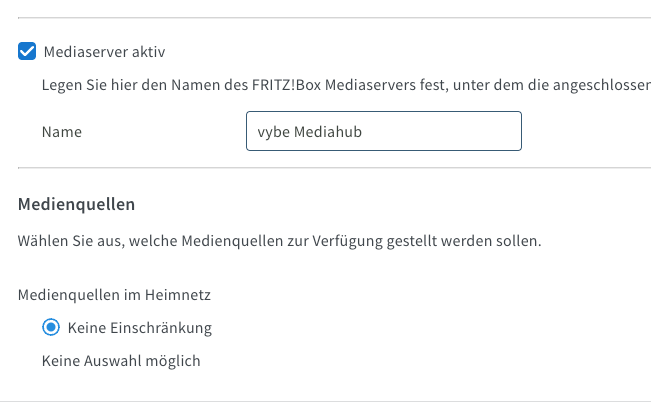
Gib deinem Mediaserver einen Namen, der dir gefällt und schon ist die Einrichtugn abgeschlossen.
Schritt 4
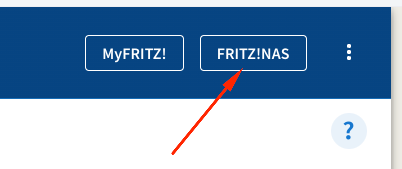
Klar, jetzt möchtest du natürlich Medien hochladen. Klicke dazu oben rechts auf «FRITZ!NAS». Du kannst theoretisch auch auf «MyFRITZ!» und dort dann das NAS auswählen, aber das ist nur ein unnötiger Umweg.
Schritt 5
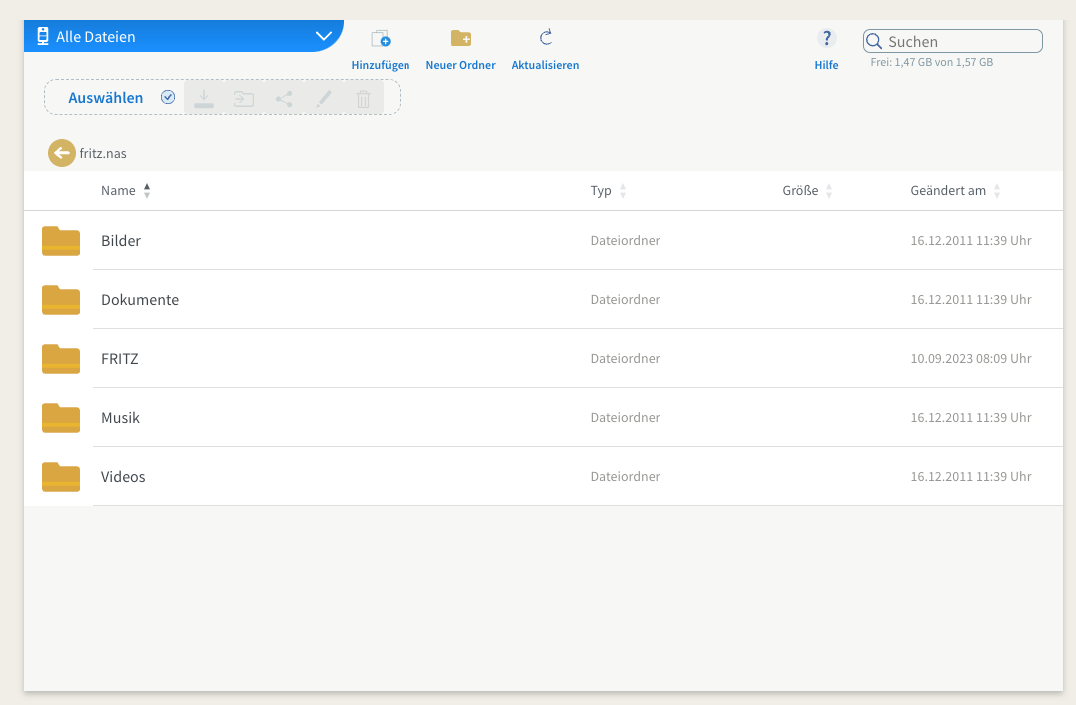
Nun siehst du diese Ordnerstruktur, wo du dich durchklicken und Daten hochladen kannst. Aber Achtung: Der interne Speicher ist nicht gerade gross und daher schnell voll. Bei meinr Fritz!Box 4060 beträgt er nur 1,57 GB, was gerade einmal für ein 15-minütiges Video in Full HD reicht.
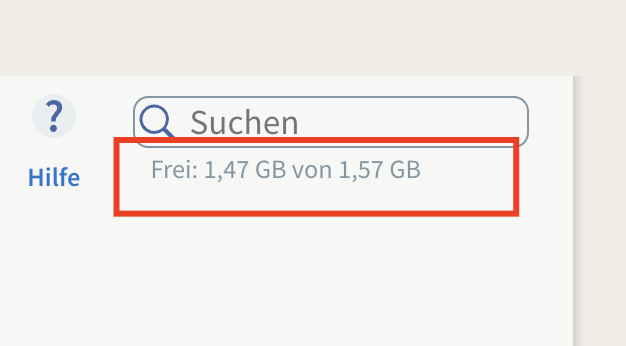
Glücklicherweise schaffst du dem ganz schnell Abhilfe.
Fritz!Box Mediaserver: Speicher erweitern
Dazu brauchst du einfach einen ganz normalen USB-Stick oder eine externe Festplatte. Voraussetzung ist nur ein USB-A-Anschluss, da die Fritz!Box keinen USB-C-Anschluss hat. Stelle sicher, dass der Speicher im Format NTFS, exFAT, FAT/FAT32 oder ext2/ext3/ext4 formatiert ist.
Nun kannst du ihn einfach per USB-A an der Fritz!Box anschliessen und schon wird der Speicher zum Mediaserver hinzugefügt. Einfacher geht es wohl kaum.
Wie kann ich via Smartphone auf den Mediaserver zugreifen?
Dazu kannst du dir einfach die hauseigene App von AVM namens MyFRITZ! herunterladen. Dort loggst du dich dann mit den Zugangsdaten deiner Fritz!Box ein und schon kannst du auf den Mediaserver zugreifen.
Und geht das auch via Fernseher?
Ja. Allerdings gibt es da keine App. Du musst deinen Fernseher einfach mit dem Netzwerk (WLAN oder Ethernet) deiner Fritz!Box verbinden. Nun sollte der Mediaserver als externe Quelle angezeigt werden. Bei Samsung-Fernsehern geht das wunderbar, bei meinem TCL-TV hat das allerdings nicht geklappt. Warum weiss ich auch nicht. Ich gehe diese Sache aber auf jeden Fall noch nach.
Von AVM selbst gibt es zum Thema Mediaserver mit dem TV verbinden auch noch ein aufschlussreiches YouTube-Video:
Transparenzhinweis: Dieser Artikel ist in Zusammenarbeit mit AVM entstanden, welche die Fritz!Box herstellt.






